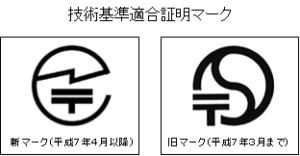電子工作を学びたい
「IoTや電子工作に興味があるけど、何から始めればいいかわからない...」
「センサーでデータを取得してみたいけど、難しそう...」
「プログラミングは少しできるけど、ハードウェアは未経験...」
そんなあなたに。

このシリーズでは、Raspberry Pi Pico 2WとGroveスターターキットを使って、IoT電子工作の基礎から実践まで、体系的に学べる内容をお届けします。
私は製造業でエンジニアとして18年以上働いており、実際の現場でIoTシステムの導入やデータ分析を担当してきました。
その経験を活かして、初心者の方でも確実にステップアップできるよう、一つ一つ丁寧に解説していきます。
この記事では、シリーズ第1回として以下の内容を網羅的に解説します:
ココがポイント
- Raspberry Pi Pico 2Wの基礎知識
- 必要な機材の選び方と購入ガイド
- Groveキットの全パーツ詳細解説
- 学習の進め方とロードマップ
この記事を読めば、明日から電子工作を始める準備が完璧に整います。
YouTubeでも解説しています
目次
YouTubeでも解説しています
動画で全体の流れを掴んでから、この記事で詳細を確認するのがおすすめです!
ぜひチャンネル登録もお願いします。
このような方におすすめ
このシリーズは、以下のような方に最適な内容です。
こんな方におすすめ
- 電子工作をこれから始めたい方
- IoTシステムを学びたい製造業エンジニア
- Pythonでハードウェアを動かしたい方
- データ分析を実践で学びたい方
- RaspberryPi Pico 2Wを買ったけど使い方がわからない方
- 新しいスキルを身につけたいビジネスパーソン
✅ 電子工作をこれから始めたい方
「電子工作に興味があるけど、はんだ付けとか難しそう...」と思っていませんか?
このシリーズでは、はんだ付け不要のGroveシステムを採用しています。
ケーブルを挿すだけで配線が完了するので、初心者の方でも安心して始められます。
✅ IoTシステムを学びたい製造業エンジニア
「会社でIoT導入を検討しているけど、何から手をつければ分からない...」という方にもおすすめです。
センサーデータの取得からクラウド連携、データ分析まで、実務で使える技術を体系的に学べます。
私自身、製造現場でのIoT導入経験を活かした実践的な内容になっています。
✅ Pythonでハードウェアを動かしたい方
「プログラミングは得意だけど、ハードウェアは触ったことがない」という方にもぴったりです。
MicroPythonを使うので、Pythonの知識がそのまま活かせます。
コードもシンプルで、初心者でも理解しやすい内容です。
✅ データ分析を実践で学びたい方
「データ分析の勉強をしているけど、実際のデータで練習したい」という方にも最適です。
後半では、センサーで取得したデータをPandasやExcelで分析する方法を解説します。
理論だけでなく、実践的なスキルが身につきます。
✅ Raspberry Pi Pico 2Wを買ったけど使い方がわからない方
「とりあえず買ってみたものの、何をすればいいかわからない...」という方、安心してください。
このシリーズを順番に進めていけば、3ヶ月後には実用的なIoTシステムが作れるようになります。
✅ 新しいスキルを身につけたいビジネスパーソン
製造業に限らず、IoTやデータ活用は今後ますます重要になります。
週末の数時間を使って、これからの時代に必要なスキルを楽しく学べます。
1つでも当てはまる方は、ぜひ最後までお読みください!
シリーズ全体の構成
このシリーズは全12回を予定していいます。
📊 5つのPhaseで段階的に学ぶ
IoT電子工作に必要なスキルを、5つのフェーズに分けて体系的に学んでいきます。
step
1Phase 1:環境構築編
step
2Phase 2:センサー編
step
3Phase 3:WiFi・IoT編
step
4Phase 4:データ分析編
step
5Phase 5:総まとめ編
Phase 1:環境構築編(第1-3回)
第1回:準備編(👈今回)
第2回:環境構築&Lチカ
第3回:ボタンでLED制御(予定)
Phase 2:センサー編(第4-6回)
第4回:照度センサー(予定)
第5回:温湿度センサー(予定)
第6回:LCDに表示(予定)
Phase 3:Wi-Fi・IoT編(第7-9回)
第7回:Wi-Fi接続(予定)
第8回:Webサーバー構築(予定)
第9回:クラウド連携(予定)
Phase 4:データ分析編(第10-11回)
第10回:Pythonでデータ分析(予定)
第11回:Excel・スプレッドシートでデータ分析(予定)
Phase 5:総まとめ編(第12回)
第12回:実践プロジェクト完成(予定)
🎯 最終的に作るもの
このシリーズを完走すると、以下のような実用的なIoT環境モニタリングシステムが完成します:
- 温度・湿度・照度を自動測定
- LCDディスプレイにリアルタイム表示
- Wi-Fi経由でクラウド(Ambient)に自動送信
- Webブラウザでグラフ表示・データ分析
- 異常値を検知してアラート通知
- Python・Excelでデータ分析・レポート作成
このシステムは、製造現場の環境管理、オフィスの快適性モニタリング、農業のハウス管理など、様々な場面で応用できます。
📅 YouTubeチャンネル
ブログと合わせて、YouTubeでも公開します。
Raspberry Pi Pico 2Wとは
Raspberry Pi Pico 2Wの概要
Raspberry Pi Pico 2W(ラズベリーパイ ピコ ツー ダブリュー)は、Raspberry Pi財団が開発した小型マイコンボードです。
2024年に発売された最新モデルで、従来のPico Wから大幅に性能が向上しています。
[引用]スイッチサイエンス
[引用]Groveスターターキットビギナーズガイド
Raspberry Pi Pico 2Wのピン配置
Raspberry Pi Pico 2Wのピン配置は下記のようになっています。
左上を原点とし、左側に1番から20番、右側に21番から40番まで反時計回りに配置されています。
| 左番号 | 左側ピン | 主な機能 | | | 主な機能 | 右側ピン | 右番号 |
|---|---|---|---|---|---|---|
| 1 | GP0 | I2C0 SDA, SPI0 RX, UART0 TX, PWM0 A | VBUS | USB 5V入力 | 40 | |
| 2 | GP1 | I2C0 SCL, SPI0 CSn, UART0 RX, PWM0 B | VSYS | システム電源入力(1.8-5.5V) | 39 | |
| 3 | GND | グランド | グランド | GND | 38 | |
| 4 | GP2 | I2C1 SDA, SPI0 SCK, PWM1 A | 3V3_EN | 3.3V電源イネーブル | 37 | |
| 5 | GP3 | I2C1 SCL, SPI0 TX, PWM1 B | 3V3(OUT) | 3.3V出力 | 36 | |
| 6 | GP4 | I2C0 SDA, SPI0 RX, UART1 TX, PWM2 A | ADC_VREF | ADC基準電圧 | 35 | |
| 7 | GP5 | I2C0 SCL, SPI0 CSn, UART1 RX, PWM2 B | GP28 | ADC2 | 34 | |
| 8 | GND | グランド | アナロググランド | AGND | 33 | |
| 9 | GP6 | I2C1 SDA, SPI0 SCK, PWM3 A | GP27 | ADC1, I2C1 SCL | 32 | |
| 10 | GP7 | I2C1 SCL, SPI0 TX, PWM3 B | GP26 | ADC0, I2C1 SDA | 31 | |
| 11 | GP8 | I2C0 SDA, SPI1 RX, UART1 TX, PWM4 A | RUN | リセットピン | 30 | |
| 12 | GP9 | I2C0 SCL, SPI1 CSn, UART1 RX, PWM4 B | GP22 | PWM3 A | 29 | |
| 13 | GND | グランド | グランド | GND | 28 | |
| 14 | GP10 | I2C1 SDA, SPI1 SCK, PWM5 A | GP21 | I2C0 SCL, PWM2 B | 27 | |
| 15 | GP11 | I2C1 SCL, SPI1 TX, PWM5 B | GP20 | I2C0 SDA, PWM2 A | 26 | |
| 16 | GP12 | I2C0 SDA, SPI1 RX, UART0 TX, PWM6 A | GP19 | SPI0 TX, I2C1 SCL, PWM1 B | 25 | |
| 17 | GP13 | I2C0 SCL, SPI1 CSn, UART0 RX, PWM6 B | GP18 | SPI0 SCK, I2C1 SDA, PWM1 A | 24 | |
| 18 | GND | グランド | グランド | GND | 23 | |
| 19 | GP14 | I2C1 SDA, SPI1 SCK, PWM7 A | GP17 | SPI0 CSn, I2C0 SCL, UART0 RX, PWM0 B | 22 | |
| 20 | GP15 | I2C1 SCL, SPI1 TX, PWM7 B | GP16 | SPI0 RX, I2C0 SDA, UART0 TX, PWM0 A | 21 |
Raspberry Pi Pico 2Wの主要機能品一覧
主要な機能について簡単に説明します。
機能の詳細は各回で説明します!
電源系統ピンの紹介
電源に関する機能です。
GND(グラウンド)は、電気回路における基準電位を示す点です。GNDを基準に何Vか?を測定します。
| 機能 | ピン | 説明 |
|---|---|---|
| VBUS | 40 | USB電源入力(5V) |
| VSYS | 39 | システム電源入力(1.8-5.5V) |
| 3V3(OUT) | 36 | 3.3V出力(最大300mA推奨) |
| 3V3_EN | 37 | 3.3V電源イネーブル制御 |
| GND | 3, 8, 13, 18, 23, 28, 33, 38 | グランド(基準点のようなもの) |
アナログ入力 (ADC)ピンの紹介
アナログ入力は、連続的に変化するアナログ信号(電圧)をデジタル信号(数値)に変換します。
例えば、温度センサーの場合、0~3.3Vの範囲で変化するアナログデータを数値(0~4095)に変換、この数値を読むことにより、温度を読み取ることができます。
| 機能 | GPIOピン | ピン番号 | 備考 |
|---|---|---|---|
| ADC0 | GP26 | 31 | 12-bit, 500ksps |
| ADC1 | GP27 | 32 | 12-bit, 500ksps |
| ADC2 | GP28 | 34 | 12-bit, 500ksps |
| ADC3 | GP29 | - | 内部使用(VSYS/3監視) |
| ADC_VREF | - | 35 | ADC基準電圧 |
| AGND | - | 33 | アナロググランド |
UARTピンの紹介
UARTはシリアル信号というデータを送受信するための技術で、PCやその他デバイスと通信するために使用します。
| UART | 機能 | 対応GPIOピン |
|---|---|---|
| UART0 | TX | GP0, GP12, GP16 |
| UART0 | RX | GP1, GP13, GP17 |
| UART1 | TX | GP4, GP8 |
| UART1 | RX | GP5, GP9 |
I2Cピンの紹介
I2Cは、2本の信号線(SCL: クロック、SDA: データ)で複数のデバイスを接続できる通信方式のことです。
I2Cの読み方メモ
Raspberry Pi Pico 2Wの主な特徴
1. 小型・軽量で組み込みやすい
サイズはわずか21mm × 51mm、重量は約3gと非常にコンパクトです。
ブレッドボードに直接挿せるサイズなので、プロトタイピングにも最適です。
2. RP2350チップを搭載
RP2350チップを搭載しており、デュアルコアCPU(150MHz)で高速な処理が可能です。
3. Wi-Fi・Bluetooth内蔵でIoTに最適
2.4GHz帯のWi-Fi(IEEE 802.11n)とBluetooth 5.2を標準搭載しています。
別途モジュールを追加する必要がなく、すぐにIoTプロジェクトを始められます。
4. 豊富なGPIO(汎用入出力)ピン
26本のGPIOピンを搭載しており、多数のセンサーやアクチュエータを接続できます。
GPIOは、General Purpose Input/Output(汎用入出力)の頭文字をとっています。
PWMやSPIといった基板の制御や通信などで使用する各種にも対応しています。
これらの用語については、シリーズを通して説明していく予定です。
5. MicroPythonで簡単プログラミング
MicroPythonに対応しているため、Pythonの知識があればすぐにプログラミングを始められます。
もちろんC/C++での開発も可能です。
今回のシリーズでは、Pythonで進める予定です。
6. 低価格でコストパフォーマンス抜群
これだけの機能を搭載していながら、本体価格は約1,400円と非常にリーズナブル。
教育用途はもちろん、商用プロダクトのプロトタイピングにも適しています。
Raspberry Pi Pico 2Wスペック詳細
| 項目 | 仕様 |
|---|---|
| CPU | RP2350(Dual Cortex-M33 @ 150MHz) |
| メモリ | 520KB SRAM |
| フラッシュ | 2MB |
| GPIO (汎用入出力) | 26ピン(デジタル入出力) |
| ADC (AD変換、アナログ信号からデジタル信号に変換) | 3チャンネル(12bit、500ksps) |
| PWM (LEDの明るさやモータ制御に使用) | 16チャンネル |
| I2C (各種センサーやICなどの通信に使用) | 2チャンネル |
| SPI (データ通信プロトコル、こちらもICなどの通信に使用) | 2チャンネル |
| UART (シリアル通信、デバッグやデバイス通信に使用) | 2チャンネル |
| 無線 | Wi-Fi 2.4GHz(IEEE 802.11n) Bluetooth 5.2 |
| 電源 | 5V(USB)または1.8〜5.5V(VSYS) |
| 消費電力 | スリープ時:約0.001W 待機時:約0.1W Wi-Fi通信時:約0.4W ※実際の消費電力は接続するセンサーやプログラムの動作により異なります。 |
| 動作温度 | -20°C 〜 85°C |
| サイズ | 21mm × 51mm |
| 重量 | 約3g |
| 技適 | 取得済み(KSYやスイッチサイエンスでの取扱商品) |
Raspberry Pi Pico 2Wに使用されるRP2350チップの特徴
Pico 2Wの心臓部であるRP2350チップは、Raspberry Pi財団が独自開発した最新のマイコンチップです。
前世代(RP2040)からの主な進化点:
- CPU性能:クロック周波数が133MHzから150MHzに向上。
- メモリ:約2倍に増量(264KB → 520KB)
- セキュリティ:ハードウェアセキュリティ機能を強化
- 拡張性:より多くのペリフェラルに対応
製造現場での使用を想定した堅牢性と、-20°C〜85°Cという広い動作温度範囲も特徴です。
他のマイコンボードとRaspberry Pi Pico 2Wの比較
| 項目 | ▼ Pico 2W ▼ | Pico W | Arduino Uno | ESP32 |
|---|---|---|---|---|
| CPU | 150MHz | 133MHz | 16MHz | 240MHz |
| メモリ | 520KB | 264KB | 2KB | 520KB |
| Wi-Fi | ✅ | ✅ | ❌ | ✅ |
| Bluetooth | ✅ 5.2 | ✅ 4.2 | ❌ | ✅ 5.0 |
| GPIO | 26本 | 26本 | 14本 | 34本 |
| 価格 | 約1,400円 | 約1,000円 | 約3,000円 | 約800円 |
| 開発言語 | Python/C/C++ | Python/C/C++ | C/C++ | C/C++/Python |
| 初心者向け | ◎ | ◎ | ◎ | △ |
| 技適 | ✅ | ✅ | - | 製品による |
Pico 2Wの強み:
- 最新のRP2350チップで高性能
- Wi-Fi・Bluetooth 5.2対応で通信が安定
- MicroPythonで開発が簡単
- 価格と性能のバランスが最高
- 日本での技適取得済みで安心
Arduino Unoは初心者向けの定番ですが、無線機能がないのが難点です。
ESP32は低価格で高性能ですが、初心者にはやや難易度が高く、技適の確認も必要になります。
Raspberry Pi財団は、教育用途を重視した製品開発を続けており、初心者でも扱いやすく、かつプロの現場でも使える品質を実現しています。
Raspberry Pi Pico 2Wと通常のRaspberry Piとの違い
「Raspberry Pi」と聞くと、小型PCを思い浮かべる方も多いでしょう。
しかし、Raspberry Pi Pico 2Wは「マイコンボード」に分類され、通常のRaspberry Pi(フルサイズ)とは異なる製品です。
マイコンボード(Raspberry Pi Pico 2W) vs シングルボードコンピュータ(Raspberry Pi)
Raspberry Pi Pico 2W(マイコンボード)
- センサーやモーターを直接制御する
- OSは不要、プログラムを直接実行
- 低消費電力(0.4W程度)
- リアルタイム制御が得意
Raspberry Pi 5(シングルボードコンピュータ)
- LinuxなどのOSが動作する
- モニター・キーボードで操作できる
- 高性能(5〜10W消費)
- 汎用的なコンピューティングが得意
製造業の現場で例えるなら、Pico 2Wは「PLC(プログラマブルロジックコントローラ)」に近く、Raspberry Pi 5は「産業用PC」に近いイメージです。
詳細比較表
| 項目 | Pico 2W | Raspberry Pi 5 |
|---|---|---|
| 分類 | マイコンボード | シングルボードコンピュータ |
| OS | なし(ベアメタル) | Linux(Raspberry Pi OS) |
| CPU | 150MHz(2コア) | 2.4GHz(4コア) |
| メモリ | 520KB | 4~8GB |
| ストレージ | 2MB(内蔵) | microSD(別売・32GB~) |
| ディスプレイ(映像出力) | なし | HDMI×2(4K対応) |
| USB | 1ポート(プログラム用) | USB 3.0×2、USB 2.0×2 |
| 電力消費 | 0.4W | 5~10W |
| 価格 | 約1,400円(ピンヘッダ付は約1,700円) | 約8,000円~ |
| 起動時間 | 瞬時 | 30秒~1分 |
| 用途 | センサー制御・IoT | デスクトップPC・サーバー |
| リアルタイム性 | ◎(マイクロ秒単位) | △(ミリ秒単位) |
ユースケース別の選び方
Raspberry Pi Pico 2Wを選ぶべき場合
✅ センサーでデータを取得したい
温度、湿度、明るさ、距離、加速度など、様々なセンサーを直接接続して制御できます。
✅ モーター・LEDを制御したい
PWM制御で滑らかにモーターを動かしたり、LEDの明るさを調整したりできます。
✅ IoTデバイスを作りたい
Wi-Fi経由でクラウドにデータを送信したり、スマホから制御したりできます。
✅ バッテリー駆動したい
消費電力が非常に低いため、電池やモバイルバッテリーで長時間動作させられます。
✅ リアルタイム制御が必要
OSのオーバーヘッドがないため、マイクロ秒単位の正確なタイミング制御が可能です。
✅ 低コストで始めたい
本体価格が約1,400円(ピンヘッダ付きでも約1,700円)と安価で、教育用途や試作に最適です。
✅ 組み込みプログラミングやハードウェア制御を学びたい
MicroPythonでセンサーやLEDなどのデバイスを直接制御し、プログラムの結果が目に見える形で学べます。ハードウェアとソフトウェアの連携を学ぶのに最適です。。
Raspberry Pi(フルサイズ)を選ぶべき場合
✅ デスクトップPCとして使いたい
モニター・キーボード・マウスを接続して、普通のPCのように使えます。
✅ Webサーバーを構築したい
Apache、Nginxなどのソフトウェアを動かして、本格的なサーバーとして利用できます。
✅ 複雑な処理をしたい
画像処理、AI、機械学習など、高い演算能力が必要な処理が可能です。(実際には複雑な処理を行うと思うのとスペックが足りない場面が出てきます。)
✅ カメラを使いたい
Raspberry Pi Camera Moduleを使って、画像認識や動画配信ができます。
✅ USB機器を接続したい
キーボードやマウスなどのUSB機器を接続できます。
なぜこのシリーズではRaspberry Pi Pico 2Wを使うのか
このシリーズの目的は「IoT電子工作の基礎から実践まで学ぶこと」です。
Raspberry Pi Pico 2Wが最適な理由:
- センサー制御がシンプル
- GPIOピンに直接接続できる
- プログラムもシンプル
- リアルタイム性が高い
- IoTに必要な機能が全て揃っている
- Wi-Fi・Bluetooth内蔵
- 低消費電力でバッテリー駆動可能
- クラウド連携も簡単
- 初心者に優しい
- MicroPythonで簡単にプログラミング
- 価格が安く、失敗を恐れずに試せる
- ドキュメントやコミュニティが充実
- 実務でも使える
- 製造現場での環境モニタリング
- 農業のハウス管理
- オフィスの快適性測定
- 実際に商用製品にも採用されている
- 拡張性がある
- 学んだ知識は他のマイコンにも応用可能
- 複雑なシステムへの発展も可能
もちろん、Raspberry Pi(フルサイズ)も素晴らしい製品ですが、IoT電子工作の入門としては、Raspberry Pi Pico 2Wの方が適しています。
必要な機材リスト
このシリーズを進めるために必要な機材をすべてリストアップします。購入時の注意点も詳しく解説しますので、失敗なく揃えられます。
Raspberry Pi Pico 2W本体

価格: 約1,400円(ピンヘッダ付きは約1700円です)
⚠️ 重要:「ピンヘッダ付き」推奨です
Raspberry Pi Pico 2Wには、以下の2種類があります:
| 種類 | 特徴 | 推奨度 |
|---|---|---|
| ピンヘッダ付き | ピンが最初から付いている すぐに使える はんだ付け不要 | ✅ 強く推奨 |
| ピンヘッダなし | ピンが付いていない 自分ではんだ付けが必要 初心者には難しい | ❌ 非推奨 |
このシリーズでは「ピンヘッダ付き」を使用します。
はんだ付けの経験がない方は、ピンヘッダ付きの購入推奨です。
後から自分で付けることもできますが、はんだゴテを持たれていない方のほうが多いと思いますし、失敗のリスクもあります。
🔐 技適マークの重要性(超重要!)
Raspberry Pi Pico 2WにはWi-Fi・Bluetoothが搭載されています。
ココに注意
日本国内で無線機器を使用する場合、技適マーク(技術基準適合証明)が必須です。
Raspberry Pi Pico 2Wについては、梱包されている袋に同梱されています。
技適マークは実際には基板上に印刷されているか、または書類として同梱されています。
購入時に技適マークを必ず確認してください。
[引用]総務省
技適マークがない無線機器を日本で使用すると...
電波法違反で「1年以下の懲役または100万円以下の罰金」
これは冗談ではありません。
実際に法律で定められています。
✅ OK:日本の正規代理店で購入
以下の販売店で購入すれば、技適取得済みの製品が手に入ります:
- スイッチサイエンス(https://www.switch-science.com/)
- 技適取得済み
- 国内発送(翌日〜3日で到着)
- 日本語サポート充実
- 返品・交換対応あり
- KSY(https://raspberry-pi.ksyic.com/)
- 技適取得済み
- 豊富な在庫
- 店舗受取も可能
https://raspberry-pi.ksyic.com/main/index/pdp.id/1178/pdp.open/1178
- 秋月電子通商(https://akizukidenshi.com/catalog/default.aspx)
- 老舗の電子部品店
- 技適取得済み
- 店舗受取可能(東京・秋葉原)
https://akizukidenshi.com/catalog/g/g130330
❌ NG:海外通販サイトで購入
以下のサイトでの購入は避けてください:
- AliExpress
- Banggood
- 海外Amazon(amazon.com等)
- eBay
これらのサイトで販売されているRaspberry Pi Pico 2Wは、技適マークがない可能性が高いです。
価格は安いかもしれませんが、法律違反のリスクがあります。
また、到着までに2〜4週間かかる、返品が困難、日本語サポートがない、などのデメリットもあります。

私のおすすめはスイッチサイエンスです。
理由は、下記の「Groveスターターキット for Raspberry Pi Pico」もあわせて購入できること。
また、製造業の現場でも頻繁に利用しており、品質・サポート・納期すべてにおいて信頼できます。
Groveスターターキット for Raspberry Pi Pico
[画像:Groveキット全体]
価格: 約7,635円(2025年11月時点)
このキットには、IoT電子工作に必要な12種類のセンサー・アクチュエータと、Pico 2Wに接続するための拡張基板、ケーブル8本が含まれています。
Groveスターターキット内容物の全リスト
[引用]スイッチサイエンス
Groveシステムとは?
[引用]スイッチサイエンス
Groveシステムは、Seeed Studio社が開発したモジュール式電子工作システムです。
特徴:
✅ はんだ付け不要
すべてのモジュールは専用ケーブルで接続するため、はんだごてが不要です。
✅ 差し込むだけで配線完了
4ピンの統一コネクタで、間違えにくい設計になっています。
✅ 配線ミスが起きにくい
4ピンの統一コネクタで極性(プラスかマイナスのこと)が決まっているため、逆接続によるショートのリスクが軽減されます。ただし、機能ごと(I2CやADCなど)に正しいポートに接続する必要があります。
✅ 初心者に優しい
複雑な配線図を読む必要がなく、直感的に接続できます。
✅ モジュールが豊富
300種類以上のGroveモジュールが販売されており、拡張性が高いです。
なぜGroveスターターキットを選んだのか
電子工作では、ブレッドボードとジャンパーワイヤーを使った配線が一般的です。しかし、初心者にとっては以下のような難点があります:
- 配線が複雑で間違えやすい
- ショートや断線のリスクがある
- 見た目がゴチャゴチャして美しくない
- トラブルシューティングが難しい
Groveシステムなら、これらの問題がすべて解決します。
私自身、製造現場でのプロトタイピングにGroveを活用しており、作業時間が大幅に短縮されました。初心者の方はもちろん、経験者にとっても便利なシステムです。
もちろん、Groveを使わずにブレッドボードで配線する方法もありますが、このシリーズでは「確実に動かすこと」を最優先し、Groveを採用しました。
購入リンクGroveスターターキット(Raspberry Pi Pico用):
USBケーブル(USB A - micro B)
Raspberry Pi Pico 2Wに書き込むためのUSBケーブル(USB A ⇔ micro B)ケーブルです。
価格: 約500円(持っていれば不要)
Raspberry Pi Pico 2WをPCに接続し、プログラムを書き込むために必要です。
⚠️ 重要:データ通信対応のケーブルを選んでください
USBケーブルには、大きく分けて2種類あります:
| 種類 | 特徴 | Pico 2Wの書き込みで使える? |
|---|---|---|
| データ通信対応 | ・データのやり取りができる ・プログラムの書き込みが可能 | ✅ 使える |
| 充電専用 | ・電力供給のみ ・データのやり取りは不可 | ❌ 使えない |
充電専用ケーブルでは、PCがPico 2Wを認識しません!
特に注意が必要なのが、100円ショップで販売されているUSBケーブルで、充電専用の場合があるため、Pico 2Wには使えません。
データ通信対応かどうかの見分け方
- 商品説明に「データ転送対応」「データ通信可能」と明記されている
- USB 2.0規格に準拠している
推奨製品
私が実際に使用して問題なく動作したケーブルを紹介します。Amazonで購入したケーブルで500円前後で購入できます。
Amazonベーシック Micro USBケーブル
- データ通信対応
- コストパフォーマンス良好
- 長さ:0.9m
- 価格:約500円
既にスマートフォンの充電用などでmicro USBケーブルをお持ちの場合は、それが使えるか確認してみてください。
パソコン
Thonny IDEを動かし、プログラムを書き込むために必要です。
対応OS
以下のOSに対応しています。OSはいずれでも大丈夫です。
- Windows 10 / 11
- macOS 10.13以降
- Linux(Ubuntu、Debian等)
合計金額は1万円以下
必要な機材の合計金額をまとめます。
PC・ソフトウェアは無料で使えるものを使用します。
5,200円で、IoT電子工作とデータ分析の基礎から実践まで学べるのは、非常にコストパフォーマンスが高いと思います。
製造業の現場で使う計測機器は数万円〜数十万円しますが、学習用途であればこの価格で十分です。
💡 お得な購入方法
まとめ買いで送料節約
【別々に購入した場合】
Pico 2W:送料500円
Groveキット:送料500円
USBケーブル:送料500円
合計送料:1,500円
【まとめ買いの場合】
3点まとめて購入:送料500円
→ 1,000円お得!スイッチサイエンスなど、同じショップでまとめて購入すれば送料が1回で済みます。
Groveスターターキットの解説は別記事に
Groveスターターキットの解説だけでもボリュームが多くなってしまったので別記事に分けました。
Groveスターターキットの詳細は下記の記事を参考にしてください。
この記事では、スターターキットの構成だけ説明します。
- Pi Pico用Groveシールド(拡張基板)
- Grove LEDパック(赤・緑・青・白の4色LED)
- Grove LED(WS2813ミニ)フルカラーLED
- Grove 照度センサ
- Grove サウンドセンサ
- Grove 回転角度センサ
- Grove 温度湿度センサ(DHT20)
- Grove パッシブブザー
- Grove ボタン
- Grove サーボ
- Grove ミニファン
- Grove リレー
- Grove 16行 x 2列 LCD(液晶ディスプレイ)
- Groveケーブル × 8本
必要なソフトウェア
ハードウェアが揃ったら、次はソフトウェアです。すべて無料で使えます!
Thonny IDE
[画像:Thonnyのスクリーンショット]
概要
Thonny(トニー)は、Python向けの統合開発環境(IDE)です。MicroPythonに標準対応しており、Raspberry Pi Pico 2Wのプログラミングに最適です。
特徴
✅ 初心者に優しいUI
シンプルで直感的なインターフェース。プログラミング初心者でも迷いません。
✅ MicroPythonに標準対応
Pico 2Wを接続すれば、すぐにプログラムを書き込めます。
✅ シリアルモニター内蔵
Pico 2Wからのメッセージをリアルタイムで確認できます。
✅ ステップ実行機能
プログラムを1行ずつ実行して、動作を確認できます(デバッグに便利)。
✅ 完全無料
商用利用も含めて、すべての機能が無料で使えます。
対応OS
- Windows 7 / 8 / 10 / 11
- macOS 10.13以降
- Linux(Ubuntu、Debian、Fedora等)
ダウンロード
公式サイト:https://thonny.org/
インストール方法は第2回で詳しく解説します。
MicroPython
概要
MicroPython(マイクロパイソン)は、組み込みデバイス向けに最適化されたPython実行環境です。
通常のPython(CPython)は、PCやサーバーで動作することを想定していますが、MicroPythonはマイコンのような限られたメモリ環境でも動作するよう設計されています。
特徴
✅ Python3互換
通常のPythonの文法がそのまま使えます(一部機能は除く)。
✅ 軽量
フルPythonの一部機能に絞ることで、520KBのメモリでも動作します。
✅ Pico 2Wに最適化
Raspberry Pi財団が公式にサポートしており、安定して動作します。
✅ リアルタイム制御可能
OSのオーバーヘッドがないため、正確なタイミング制御ができます。
インストール方法
MicroPythonは、Pico 2Wに書き込むファームウェアです。
インストール方法は第2回で詳しく解説します。
Python(PC用・データ分析用)
第10回(データ分析編)で使用します。
今はインストール不要です。
概要
PC上でPythonを動かし、センサーから取得したデータを分析・可視化します。
必要なライブラリ
- Pandas:データ分析ライブラリ
- Matplotlib:グラフ作成ライブラリ
- NumPy:数値計算ライブラリ
インストール方法
第10回で詳しく解説します。
Microsoft Excel / Google Spreadsheet
第11回(Excelでのデータ分析)で使用します。
どちらかがあればOK
- Microsoft Excel(Microsoft 365)
- Google Spreadsheet(無料・Googleアカウントのみ)
Google Spreadsheetがおすすめ
✅ 完全無料
Googleアカウントがあれば、誰でも使えます。
✅ ブラウザで動作
ソフトウェアのインストールが不要です。
✅ どこからでもアクセス
PC、スマホ、タブレットから編集できます。
✅ 自動保存
編集内容が自動的に保存されるため、保存し忘れの心配がありません。
✅ 共同編集
複数人で同時に編集できます(チームでの作業に便利)。
Excelをお持ちでない方は、Google Spreadsheetの使用を推奨します。
ソフトウェアまとめ
| ソフトウェア | 用途 | 価格 | 使用開始 |
|---|---|---|---|
| Thonny IDE | Pico 2Wのプログラミング | 無料 | 第2回〜 |
| MicroPython | Pico 2Wでのプログラム実行 | 無料 | 第2回〜 |
| Python(PC用) | データ分析・可視化 | 無料 | 第10回〜 |
| Excel / Spreadsheet | データ分析・レポート作成 | 無料〜 | 第11回〜 |
すべて無料または低コストで始められます!
購入ガイド・注意点
技適マークについて(再強調)
先ほども説明しましたが、非常に重要なので再度強調します。
ココに注意
違反した場合の罰則
電波法第110条
「1年以下の懲役または100万円以下の罰金」
これは冗談ではなく、実際の法律です。
「バレなければ大丈夫」と思うかもしれませんが、無線機器は電波を発しているため、総務省の電波監視で検知される可能性があります。
特に、Wi-Fiを使ってデータを送信している場合は、リスクが高まります。
正規代理店リスト
以下の販売店で購入すれば、技適取得済みの製品が手に入ります:
スイッチサイエンス(最推奨)
- 技適番号:(製品ページに記載)
- 国内発送・迅速
- 日本語サポート充実
KSY
- 技適取得済み
- 豊富な在庫
秋月電子通商
- 老舗の電子部品店
- 店舗受取可能(東京・秋葉原)
購入リンク再掲
必要な機材を今すぐ購入:
- [Raspberry Pi Pico 2W(ピンヘッダ付き)](スイッチサイエンス)
- [Groveスターターキット](スイッチサイエンス)
- [Anker PowerLine Micro USBケーブル]
まとめ買いで送料を節約しましょう!
よくある質問(FAQ)
このシリーズについて、よくある質問にお答えします。
Q. プログラミング未経験でも大丈夫ですか?
A. はい、大丈夫です!
このシリーズでは、Pythonの基礎から丁寧に解説します。
プログラミング経験がない方でも、動画・記事を見ながら進めれば理解できる内容です。
ただし、以下の基礎知識があるとよりスムーズです:
- 変数とは何か
- if文(条件分岐)
- ループ処理(while、for)
これらも必要に応じて解説しますので、安心してください。
Q. はんだ付けは必要ですか?
A. いいえ、必要ありません!
このシリーズでは、Groveシステムを採用しています。
Groveケーブルで接続するだけなので、はんだごてや複雑な配線は一切不要です。
ただし、Pico 2Wは「ピンヘッダ付き」を購入してください。
ピンヘッダなしを購入すると、自分ではんだ付けする必要があります。
Q. Windowsでも動きますか?
A. はい、問題なく動作します。
動画ではWindowsで解説しています。Windows、Mac、Linuxすべてで動作します。
若干の操作の違いはありますが、基本的な流れは同じです。
Q. Arduinoとの違いは何ですか?
A. 主な違いは以下の通りです:
| 項目 | RaspberryPi Pico 2W | Arduino Uno |
|---|---|---|
| 言語 | Python(MicroPython) | C/C++ |
| 無線 | Wi-Fi・Bluetooth内蔵 | 別途シールド必要(追加3,000円〜) |
| 価格 | 約1,400円 | 約3,000円 |
| 難易度 | 初心者向け(Pythonが簡単) | やや難しい(C++言語をベースにした独自のArduino言語) |
Pythonでプログラミングできるのが、Pico 2Wの大きな利点です。
Arduinoも素晴らしいプラットフォームですが、ArduinoはC++言語をベースにした独自の言語で、初心者の方にはC++の学習コストがやや高いため、馴染みやすいPythonで書けるRaspberry Pi Pico 2Wの方が取り組みやすいと思います。
Q. 予算はどれくらい必要ですか?
A. 1万円以下で揃います。
| 項目 | 金額 |
|---|---|
| Pico 2W(ピンヘッダ付き) | 約1,700円 |
| Groveスターターキット | 約7,600円 |
| USBケーブル | 約300円 |
| 合計 | 約9,600円 |
PC・ソフトウェアは無料で使えるものを使用します。
追加の部品を購入する必要もありません。1万円以下で、シリーズを最後まで進められます。
Q. 途中から見ても大丈夫ですか?
A. できれば第1回から順番に見ることをおすすめします。
各回は前回の内容を前提としているため、途中から見ると理解が難しい場合があります。
ただし、動画・ブログには詳細な解説があるので、復習しながら進めていただければ問題ありません。
「第5回から見始めたけど、第2回の内容がわからない…」という場合は、遠慮なく第2回に戻ってください。
Q. コードはどこで入手できますか?
A. GitHubで公開しています。(これから公開してきます)
GitHub:
https://github.com/Python-Electronics-Thunderblog/
各回のサンプルコードをすべて公開していきますので、自由にダウンロード・使用してください。
コードをコピペして動かすだけでもOKですし、自分でアレンジして遊ぶのもOKです。
Q. 質問したい場合はどうすればいいですか?
A. 以下の方法で質問できます:
- YouTubeのコメント欄
- 各動画のコメント欄で質問してください
- できる限り返信します
どんな些細な質問でも大歓迎です!
「こんなこと聞いていいのかな…」と思わず、お気軽にご質問ください。
Q. Pico 2WとPico W、どちらを買うべきですか?
A. 予算が許すなら、Raspberry Pi Pico 2W(最新版)をおすすめします。
| 項目 | Pico 2W | Pico W |
|---|---|---|
| CPU | RP2350(150MHz) | RP2040(133MHz) |
| メモリ | 520KB | 264KB |
| Bluetooth | 5.2 | 4.2 |
| 価格差 | +400円 | - |
400円の差で性能が大幅アップするので、Pico 2Wがおすすめです。
ただし、Pico Wでもこのシリーズの内容は問題なく動作します。既にPico Wをお持ちの方は、それを使っても大丈夫です。
Q. Macでも動きますか?
A. はい、問題なく動作します。
Thonny IDE、MicroPythonともに、Apple Siliconに完全対応しています。
ただし、私がWindows環境のため、Mac環境でのご質問にはお答えできかねる可能性がある点、ご了承ください。
Q. バッテリーで動かせますか?
A. はい、動かせます。
Pico 2Wは5V(USB)または1.8〜5.5V(VSYSピン)で動作します。
以下のような電源が使えます:
- モバイルバッテリー(USB接続)
- 単三電池×3本(4.5V)をVSYSピンに接続
- リチウムイオン電池(3.7V)をVSYSピンに接続
ただし、バッテリー駆動については応用編で扱う予定です。
基本編では、PCからUSB経由で電源供給します。
Q. センサーを追加で買えますか?
A. はい、追加購入できます。
Groveシステムは300種類以上のモジュールがあり、必要に応じて追加できます。
例:
- CO2センサー(空気質測定)
- 距離センサー(超音波・赤外線)
- 加速度センサー(傾き検知)
- GPSモジュール(位置情報取得)
応用編では、これらの追加センサーも紹介する予定です。
Q. 商用利用できますか?
A. はい、できます。
Raspberry Pi Pico 2Wも、Groveキットも、商用利用に制限はありません。
このシリーズで学んだ内容を活かして、実際の製品を作ることも可能です。
ただし、商用製品を作る場合は、以下に注意してください:
- 技適マークの確認(日本で販売する場合)
- 電波法・電気用品安全法などの法規制
- 安全性の検証
製造業の現場でプロトタイプを作る場合も、このシリーズの内容が役立ちます。
Q. 複数のPico 2Wを同時に動かせますか?
A. はい、動かせます。
1台のPCに複数のPico 2Wを接続して、それぞれ独立して制御できます。
例:
- Pico 2W #1:温湿度センサー
- Pico 2W #2:照度センサー
- Pico 2W #3:制御用
ただし、基本編では1台のPico 2Wで進めます。複数台の連携は、応用編で扱う予定です。
Q. データはどのくらい保存できますか?
A. Pico 2Wのフラッシュメモリは2MBです。
センサーデータを保存する場合、1レコード(温度・湿度・タイムスタンプ)が約20バイトとすると、約100,000レコード保存できます。
1分に1回データを取得すると、約70日分のデータが保存できる計算になります。
ただし、実際にはWi-Fi経由でクラウド(Ambient)に送信する方法を推奨します。
クラウドなら、容量を気にせず長期間保存できます。
学習の進め方
このシリーズを最大限活用するための学習方法を提案します。
基本的な流れ
1. 動画を見る(YouTube)
↓
全体の流れを理解
2. ブログ記事を読む
↓
詳細な手順を確認
3. GitHubのコードを見る
↓
サンプルコードを理解
4. 実際に手を動かす
↓
自分で回路を組んで動かす
5. わからないことは質問
↓
コメント欄・メールで質問このサイクルを繰り返すことで、確実にスキルが身につきます!
レベル別学習法
🔰 完全初心者の方
推奨ペース: 週1回・じっくり
- 動画を2回見る
- 1回目:全体像を把握
- 2回目:手を動かしながら
- ブログで詳細確認
- つまずいたところを重点的に
- コメント欄を活用
- わからないことは遠慮なく質問
- 完成するまで繰り返し
- 焦らず、確実に理解
焦らないことが大切です。1週間かけて1回分を完璧に理解する方が、後々楽になります。
📚 少し経験がある方
推奨ペース: 週1〜2回
- 動画で概要理解
- 倍速(1.5倍)でもOK
- ブログで補足確認
- 新しい情報を中心に
- コードを自分流にアレンジ
- オリジナル要素を追加
- SNSで成果をシェア
- #ThunderBlog で投稿
自分なりのアレンジを加えることで、より深く理解できます。
🏆 経験者の方
推奨ペース: 自由に・応用重視
- GitHubのコードから
- コードを読んで理解
- 動画・ブログは辞書的に
- 必要な部分だけ確認
- 応用プロジェクトに挑戦
- 自分のアイデアを形に
- コミュニティに貢献
- 他の人の質問に回答
学んだ内容を、実際のプロジェクトに応用してみてください。
継続のコツ
1. 小さな成功を積み重ねる
× 「完璧に理解しないと先に進めない」
○ 「動いたらOK!次に進もう」70点で先に進む勇気を持つ!
完璧主義は挫折の原因になります。
まずは動かすことを優先し、理解は後からついてきます。
2. SNSで発信する
Twitter/X、Instagram、noteなど
「第2回、LED点灯できました!」
#ThunderBlog #RaspberryPiPico2W
↓
仲間ができる
↓
モチベーション維持!発信することで、学びが深まります。
「アウトプット」は最高の学習方法です。
自分の言葉で説明することで、理解が深まります。
3. 仲間を作る
YouTubeのコメント欄
Twitterの #ThunderBlog
(今後、Discordサーバーも検討中)
↓
同じ目標を持つ仲間と
一緒に学ぶと楽しい!一人で学ぶより、仲間と学ぶ方が続きます。
4. 自分のペースで
ココがダメ
ココがおすすめ
忙しい週は休む!
余裕がある週は2回分進む!無理なく続ける!